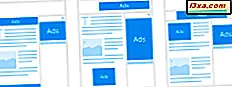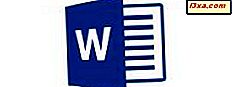Com sistemas operacionais como o Windows 8.1 desfocando as linhas entre as interfaces touch e non-touch, os fabricantes começaram a experimentar vários periféricos interessantes que funcionam mais do que apenas um mouse. Um desses dispositivos é o ASUS VivoMouse WT710 - um controlador de PC 3 em 1 que permite executar todos os gestos de toque do Windows 8.1 em sua superfície, sem ter que usar uma tela sensível ao toque. Além disso, ele também é projetado para funcionar como um controle remoto sem fio para o seu PC. Testamos o dispositivo por uma semana e gostaríamos de convidá-lo a ler nossa análise completa e saber mais sobre o que este produto tem a oferecer.
O que é o ASUS VivoMouse WT710?
O VivoMouse, como a ASUS o apresenta, não é exatamente um mouse de computador tradicional, como você esperaria. Eles posicionam esse dispositivo como um controlador de PC 3 em 1 - um mouse, touchpad e controle remoto sem fio . O que a ASUS tentou fazer com esse dispositivo é oferecer uma maneira mais intuitiva de interagir com sistemas Windows 8.1 que não possuem telas sensíveis ao toque, como um desktop clássico ou um laptop.

O VivoMouse WT710 usa a tecnologia de comunicação sem fio de 2, 4 GHz e um sensor de rastreamento óptico com uma resolução de 1200 DPI. É compatível tanto com o Windows 7 quanto com o Windows 8, pesa apenas 115 gramas e vem em dois esquemas de cores: cinza e cinza aço . A embalagem do ASUS VivoMouse WT710 contém o controlador, o receptor USB, 2 pilhas alcalinas AA, um cabo extensor USB e um conjunto de documentos do usuário. Na parte de trás do controlador, você pode encontrar o interruptor de energia ao lado do sensor óptico e um botão usado para remover a tampa.

Tirar a tampa traseira revela o compartimento da bateria e o receptor USB.

Usando o ASUS VivoMouse WT710
Como mencionado anteriormente, este dispositivo é mais do que apenas um mouse. Ele funciona como um touchpad e um controle remoto sem fio para o seu PC. Naturalmente, o primeiro impulso foi usar o VivoMouse como um mouse sem fio. E assim eu fiz. Liguei o receptor sem fio em uma das portas USB livres e esperei pelo melhor. A primeira coisa que me veio em mente enquanto navegava pelo Windows 8.1 era "Algo não parece muito certo" . A aderência deste dispositivo ao usá-lo como um mouse é bastante desconfortável porque a área de aperto é muito pequena em comparação com o touchpad. A construção do dispositivo parece muito estranha quando você o segura na mesa. Eu realmente acredito que o aperto teria sido muito melhor se a área de agarrar fosse maior. O jeito que foi construído me fez sentir como se não houvesse nada sob minha mão para segurar. Além disso, há um único botão físico na forma de uma discagem, que ativa o clique esquerdo e direito. Infelizmente, o dial é bastante grande e muitas vezes achei-me ativando o botão direito em vez do botão esquerdo ou vice-versa. Em suma, a experiência do modo de mouse foi menor do que eu precisava para uso produtivo. Seguindo em frente, vamos ver como o VivoMouse WT710 se comporta como um touchpad. Dado o fato de que este dispositivo foi construído com gestos de toque do Windows 8.1 em mente, eu esperava nada menos que um desempenho impecável ao usá-lo na moderna interface do Windows 8.1. O touchpad funciona bem e os gestos funcionam como esperado na maioria dos casos. Houve, no entanto, momentos em que não conseguiu responder a gestos diferentes, mesmo se o driver foi instalado corretamente. O maior problema que encontrei ao usá-lo como touchpad foi o peso do dispositivo. O VivoMouse é leve demais para ser usado corretamente como um touchpad, especialmente em um mousepad de alta qualidade, como o Steelseries 4HD que eu experimentei. Na maioria das vezes, quando tentei fazer um gesto de toque, acabei movendo o dispositivo inteiro na minha mesa. Se você for usá-lo como um touchpad, certifique-se de não aplicar muita pressão sobre ele. Caso contrário, você o moverá em vez de realmente ativar o gesto de toque. Usando o dispositivo como um controle remoto sem fio, no entanto, acabou por ser uma experiência muito agradável. Você pode alternar entre os aplicativos do Windows 8.1 com um simples toque ou percorrer documentos, páginas da Web ou dentro de outros aplicativos, deslizando o dedo pela parte inferior do touchpad. O tutorial incluído no software faz o trabalho de explicar como usar essas funções. Este cenário de uso é um ótimo complemento para um sistema de entretenimento doméstico conectado a uma tela grande e o dispositivo é muito mais fácil de usar assim, dado o fato de que você tem uma pegada muito melhor enquanto segura na sua mão. Combinando isso com a interface do Windows 8.1, é uma experiência de usuário bastante agradável.
Software de Gestos VivoMouse
A ASUS fornece software e drivers compatíveis com o Windows 7, Windows 8 e Windows 8.1. Você pode encontrar os drivers em sua página de download. O software fornecido para o VivoMouse WT710 chama-se VivoMouse Gesture e, uma vez instalado, você é recebido com a tela principal, que é a categoria de configurações de gestos do One Finger, como você pode ver em uma captura de tela mais adiante. A interface do usuário é dividida em quatro categorias e você pode ativar ou desativar qualquer um dos gestos de toque disponíveis. As categorias de gestos são as seguintes:
- Um dedo - aqui você pode ativar ou desativar os gestos de um dedo, como Toque, Ativar, Arrastar, Função de alternância de aplicativos, Abrir barra de indicadores do Windows 8 e Rolar .

- Dois dedos - aqui você pode ativar ou desativar dois gestos de dedos, como Mostrar menu pop-up, Rolar e Zoom .

- Three Fingers - aqui você pode ativar ou desativar três gestos com os dedos, como Tap, Page up / down, Show Desktop e Show ASUS Mission Manager .

Há também uma seção de configurações de bateria onde você pode ativar ou desativar a funcionalidade de lembrete de bateria . Isso irá notificá-lo automaticamente quando precisar trocar ou recarregar as baterias do VivoMouse.

O software também possui um modo de tutorial incluído, que ensina como usar o dispositivo para fazer os gestos corretos. Você pode ver um exemplo do tutorial na imagem abaixo.

Recomendamos enfaticamente que você leia todo o tutorial para aprender como usar corretamente esse dispositivo.
Produto avaliado em 2/5Veredito
Este dispositivo é a prova sólida de que não é fácil criar um controlador que seja um grande negócio e um mestre de todos eles também. Usá-lo como um mouse é uma experiência bastante ruim e seu design não o torna ideal como um touchpad, embora dependa da superfície em que você está usando. No entanto, usar o dispositivo como um touchpad funciona um pouco melhor do que usá-lo como um mouse. O único cenário em que este dispositivo realmente se torna útil é o controle remoto sem fio. Você vai gostar se você tiver um sistema de entretenimento doméstico baseado no Windows 8.1 conectado a uma tela grande e quiser uma abordagem mais parecida com a TV para usá-lo. Recomendamos testar este produto com todas as suas funções antes de comprá-lo ou comprá-lo em uma loja com uma boa política de devolução, caso você não esteja satisfeito com isso.